
İçindekiler:
- Yazar John Day [email protected].
- Public 2024-01-30 13:21.
- Son düzenleme 2025-06-01 06:10.
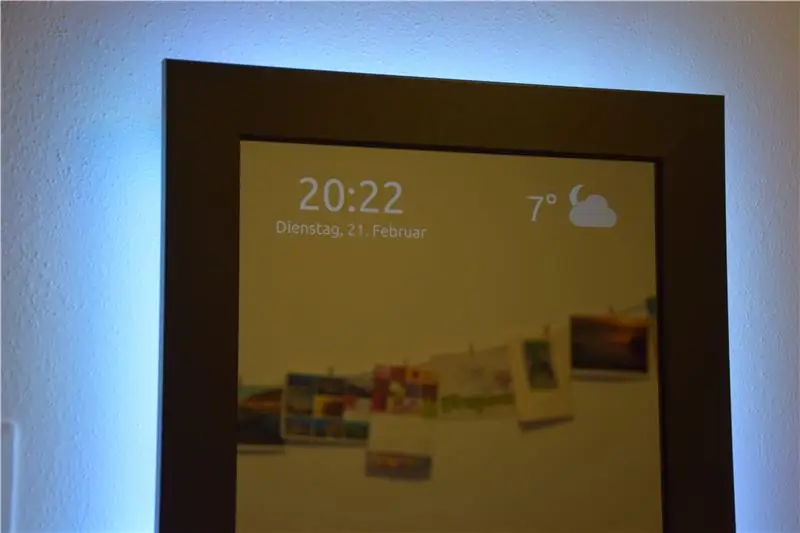
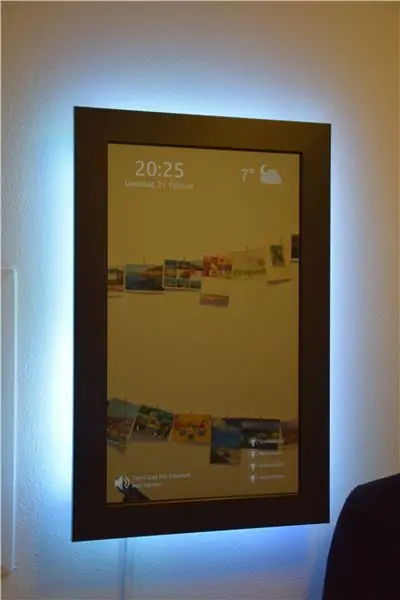
Yani çekmecede kullanılmayan bir ahududu pi 1B ve kullanılmayan bir monitör vardı. Akıllı Ayna oluşturmak için bu yeterli bir sebep.
Ayna, saat, tarih ve hava durumu bilgilerinin yanı sıra akıllı ev anahtarları ve şu anda hangi müziğin çaldığı hakkında durum bilgilerini göstermelidir.
Adım 1: İhtiyacınız Olan Şeyler
Akıllı aynayı oluşturmak için aşağıdakilere ihtiyacınız var
- Raspberry Pi WIFI dongle (Raspberry Pi 3 hariç, buna WIFI dahildir)
- Monitör (BenQ 24'' kullandım)
- Resim çerçevesi (Almanya'da https://wunsch-bilderrahmen.de adresinden aldım)
- Tek yönlü ayna (almanya'da https://www.myspiegel.de/ adresinden aldım), ancak akrilik şeffaf ayna da kullanabilirsiniz
- Resim çerçevesini genişleterek monitörü içine alan ahşap çıtalar
- Monitörü çerçeve içinde tutmak için açılı ayraç
- Camın metale doğrudan temasını önlemek için siyah koli bandı
- Resim çerçevesini ve ahşap kenarlığı birbirine yapıştırmak için ahşap tutkalı ve ahşap tapa
- Vidalı ankrajların yanı sıra montaj için tel veya kordon
- Kablo kanalı
- çubuk kelepçe
- Matkap makinesi
Bir led şerit ile bir arka plan ışığı istiyorsanız, aşağıdakilere de ihtiyacınız var:
- Kontrolörlü led şerit, bu projeye bakın RC kontrollü-LED şerit
- 433 MHz gönderici
Projenin ana maliyetlerini içeren bir liste var.
- Resim çerçevesi - 28€ ~ 29.3$
- Tek yönlü ayna - 73€ ~ 76.6$
- BenQ GL2450 - 100€ ~ 104.9$
- Ahududu Pi 3 - 37€ ~ 38.8€
- Ahşap çıtalar (zaten doğru uzunlukta kesilmiş) - 15€ ~ 15.7$
- LED şerit 6€
Elinizde aletler, tahta tutkalı, vidalar vb. gibi tüm küçük şeylere sahip olduğunuzu varsayarsak bu 259€ ~ 272$'a kadar çıkıyor. Onlara yeni bir görev vermek için 116€ ~ 122$.
Adım 2: Monitör Panelini Hazırlayın
Yapılacak ilk adım, çerçeveyi monitör panelinden çıkarmaktır. Monitör panelinin doğru boyutunu elde etmek için bu gereklidir. Resim çerçevesini, tek yönlü aynayı ve ahşap çıtaları doğru boyutta almak için boyuta ihtiyacınız olacak.
Çerçevenin nasıl çıkarılacağı zaten birkaç açıklama var. Daha fazla bilgi için bu arama sonucuna bir göz atın
Sonra monitör panelinin metal kenarına siyah bir koli bandı yapıştırdım. İlk sebep, daha sonra monitörü aynaya koyduğumda metalin cama doğrudan temas etmesini önlemek. İkinci sebep ise metalin yansımasını önlemek, bu yüzden gelen ışığı absorbe etmesi gereken siyah rengi seçiyorum.
3. Adım: Çerçeveyi Oluşturun



Monitör panelinin doğru boyutunu öğrendikten sonra resim çerçevesini, tek yönlü aynayı ve ahşap çıtaları sipariş edebiliriz. Aynanın resim çerçevesi tarafından tutulması için tam olarak birbirine uyan bir resim çerçevesi ve tek yönlü ayna sipariş ettim. Ancak, monitörün de sabitlenmesi gerekiyor, bu yüzden resim çerçevesinin arkasında monitörü içermesi gereken bir kenarlık oluşturdum.
Ahşap çıtaları ahşap tutkalı, ahşap dübeller ve tasarruf için vidalarla birleştirdim. İlk resim, resim çerçevesindeki ahşap tapalar için iki deliği göstermektedir. Resim çerçevesini delmemeye dikkat edin, bu pek iyi görünmez. İkinci resim vida deliklerini göstermektedir, bir kez daha vidayı resim çerçevesinden delmemeye dikkat edin.
Bordürde ayrıca giden kablolar için bir deliğe ve kullanmak isterseniz led şerit için bir deliğe ihtiyaç vardır.
Adım 4: Parçaları Birleştirme

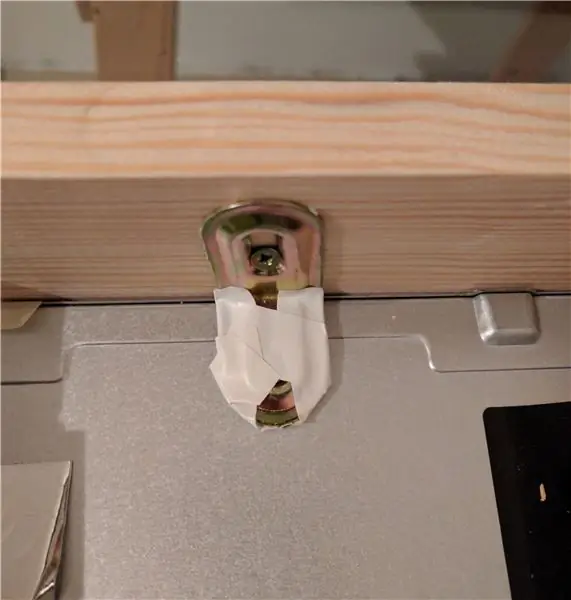
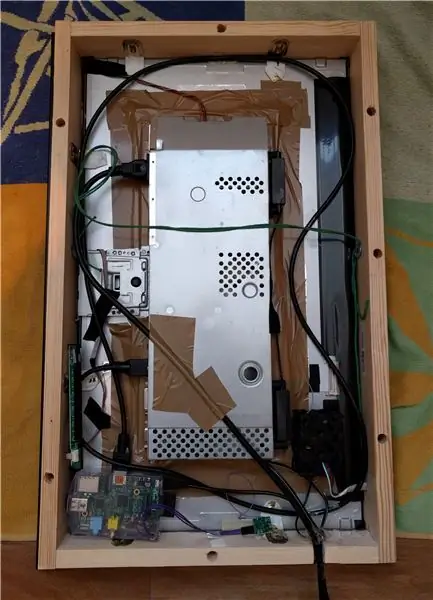
Çerçeve tamamlandığında, işleri bir araya getirebiliriz. Ayna monitör tarafından sabitlenir. Monitörü ahşap çerçeveye sabitlemek için üç tarafa iki köşeli ayraç ekledim, altı açı yapıyor. Monitör panelinin dördüncü siyah tarafı bir devre kartı ile kaplıdır, bu yüzden bunu atlıyorum.
Ortadaki metal kutu, monitör panelinin elektroniğini içerir ve orijinal olarak monitörün çerçevesiyle sabitlenmiştir. Şimdi çerçeve olmadan bu kutuyu monitöre sabitlemek için kahverengi bant ekledim. Yeşil bir kabloyu sol ve sağ ahşap çıtalara vidalarla bağladım, bu aynayı duvara monte etmek için gerekli olacak.
Ahududu pi'yi sol alt köşeye ve led şerit denetleyiciyi sağ alt köşeye yerleştirdim. Raspi'nin GPIO'ları, led şeridin rengini ayarlamak için 433 MHz'lik bir göndericiye bağlanır. Ancak gönderici, örneğin bazı kablosuz soketleri kontrol etmek gibi daha fazla işlevselliğe de sahip olabilir.
Adım 5: Yazılımı Kurun
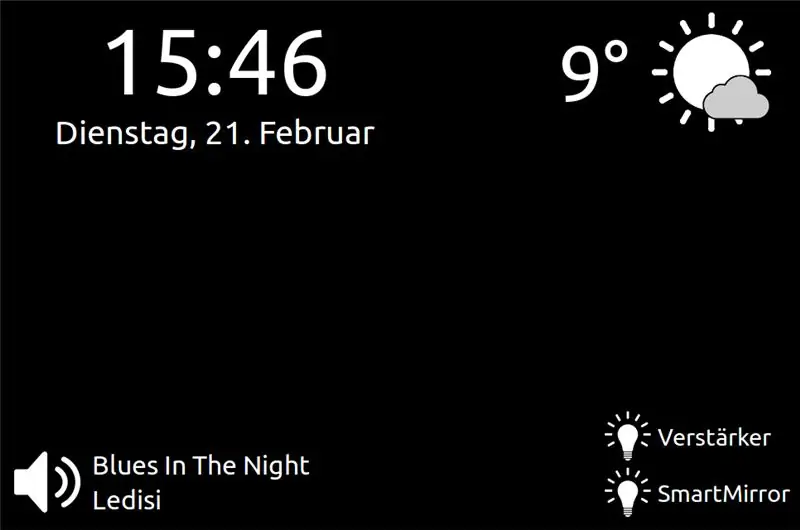
Akıllı aynanın yazılımı tamamen html, javascript ve css tabanlıdır. İhtiyacınız olan her şey bir tarayıcı. Ahududu pi için midori kullanmanızı tavsiye ederim. Kaynak kodu bir gitpub deposunda barındırılmaktadır. Bu, yalnızca zamanı, hava durumunu, müziği ve anahtarları gösteren çok minimalist bir gösterge panosudur. Zaman, bilgisayarın sistem zamanından gelir. Hava durumu bilgilerini göstermek için https://api.openweathermap.org kullanıyorum. Müzik ve anahtar bilgileri, bu githup deposuna dayalı akıllı ev sunucumdan geliyor: https://github.com/dabastynator/RemoteControlSystem. Bu akıllı ev çözümü, örneğin bir konfigürasyon-xml'deki medya sunucusu veya kablosuz soket gibi birkaç kontrol edilebilir birimi tanımlar ve hepsini rahat bir web api aracılığıyla kullanılabilir hale getirir.
Ahududu pi'yi yapılandırmak için github deposunu klonlamanız gerekir:
git klon [email protected]:dabastynator/SmartMirror.git
Ve openweatherapi anahtarını ve uzaktan kontrol sistemi güvenlik belirtecini ayarlamak için ~/SmartMirror/smart_config.js dosyasını düzenleyin:
var mSecurity = 'token=';
var mOpenWeatherKey = '';
Şimdi ahududu pi, başlangıçta midori tarayıcısını göstermeli ve ayrıca fare imlecini hareketsizlik durumunda düzenli olarak gizlemelidir. Bu nedenle ~/.bashrc üzerine aşağıdaki satırları ekleyin:
20'li yaşlarda uyku
# Hareketsizlik durumunda fareyi gizle
düzenli olmayan -display:0 -noevents -kapmak ve
log="/home/pi/magic_mirror.log"
mirror="file:///home/pi/SmartMirror/smart_mirror.html"
EKRANI dışa aktar=:0
midori -e Tam ekran -a $ayna >> $log &
Ardından, bu sayfada açıklanan 6 dakikalık hareketsizlik durumunda varsayılan boş ekranı kaldırıyorum: https://www.etcwiki.org/wiki/Disable_screensaver_and_screen_blanking_Raspberry_Pi. Bu nedenle /etc/kbd/config dosyasını değiştirin ve şu satırları değiştirin:
BLANK_TIME=0
BLANK_DPMS=kapalı
POWERDOWN_TIME=0
Ve bu ek satırları /etc/xdg/lxsession/LXDE-pi/autostart dosyasına ekleyin.
@xset s boş
@xset kapalı
@xset -dpms
Ekranı 90° döndürmek için /boot/config.txt dosyasına aşağıdaki satırları ekledim.
# Ekranı protrait moduna döndür
display_rotate=1
Bu kadar. Şimdiki deneyimim, lcd monitör yerine gerçek bir led monitör kullanmaktır. Bu, siyah alanda daha az ışık üretmeli, daha az güç tüketmeli ve daha hafif ve daha ince olmalıdır. Aynam 10 kg.


2017 Mikrodenetleyici Yarışmasında İkincilik
Önerilen:
Kendin Yap Akıllı Ayna Nasıl Yapılır: 12 Adım (Resimlerle)

Kendin Yap Akıllı Ayna Nasıl Yapılır: Bir "Akıllı Ayna"; arkasında tipik olarak saat ve tarih, hava durumu, takviminiz ve diğer her türlü şey gibi yararlı bilgileri görüntülemek için kullanılan iki yönlü bir aynadır! İnsanlar onları her türlü amaç için kullanırlar
Basit Akıllı Ayna: 7 Adım (Resimlerle)

Basit Akıllı Ayna: Vay canına! epey uzun zaman oldu bir şeyler yükledim, bir sürü şey üzerinde çalışmakla meşguldüm ve 'her zaman üzerinde çalışacak bir projem var' dedikçe takipçilerim için bir şeyler bırakmam gerektiğini fark ettim haha belki bu sadece benim, neyse işe geri dönelim
Alexa Ses Tanıma ile Eski Dizüstü Bilgisayardan Yüzen Akıllı Sihirli Ayna: 6 Adım (Resimlerle)

Alexa Ses Tanıma ile Eski Dizüstü Bilgisayardan Yüzen Akıllı Sihirli Ayna: 'Kısaca Elektronik' kursuma buradan kaydolun: https://www.udemy.com/electronics-in-a-nutshell/?couponCode=TINKERSPARK Ayrıca benim sayfama göz atın Daha fazla proje ve elektronik eğitimi için youtube kanalı burada: https://www.youtube.com/channel/UCelOO
Çok Akıllı Değil Ama Çok Sağlıklı Ama Biraz Ürpertici Ayna: 5 Adım (Resimlerle)

Çok Akıllı Değil Ama Çok Sağlıklı Yine de Biraz Ürpertici Ayna: Bir aynaya ihtiyacınız var ama evinize başka bir akıllı nesne eklemek istemiyor musunuz? O halde bu Pek Akıllı Değil Ama Çok Sağlıklı Yine de Biraz Ürpertici Ayna tam size göre
Kırık Android Tablet Kullanan Akıllı Ayna: 5 Adım (Resimlerle)

Kırık Android Tablet Kullanan Akıllı Ayna: Bir süre önce yanlışlıkla Android tabletimi yüzüne düşürdüm. Cam kırıldı, ancak geri kalanı hala iyi çalışıyordu. Ortağım tarafından bir kez daha istifçi olarak adlandırılma riskini göze alarak, bir gün bunun için bir kullanım bulacağımı umarak çekilişe koydum. O
